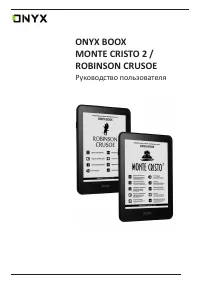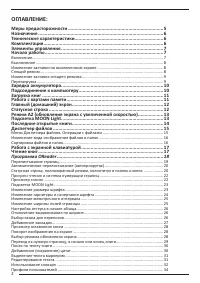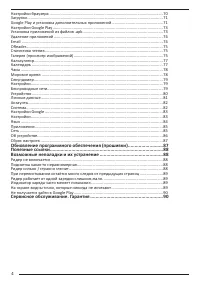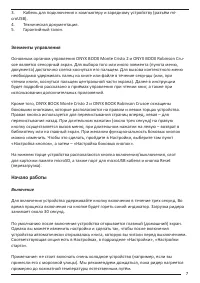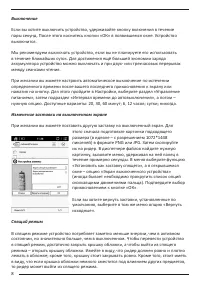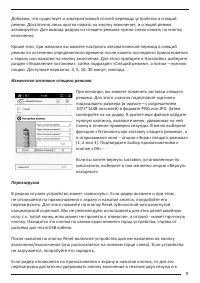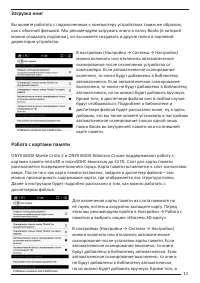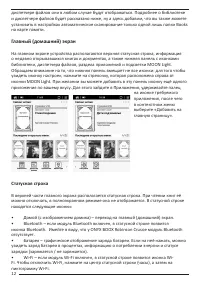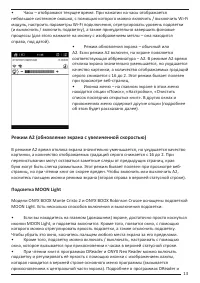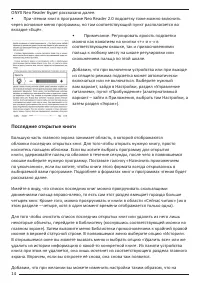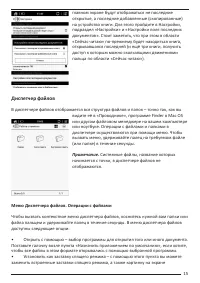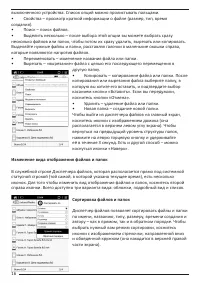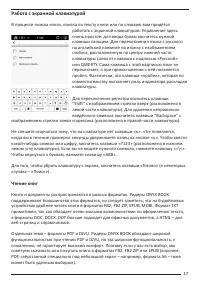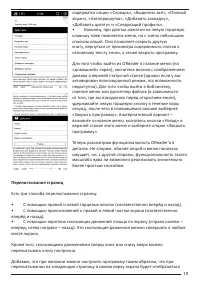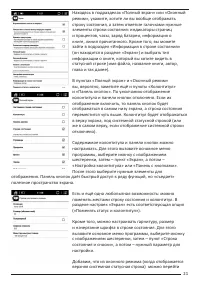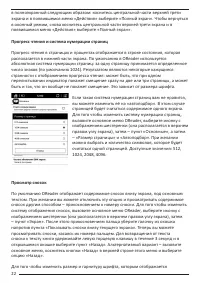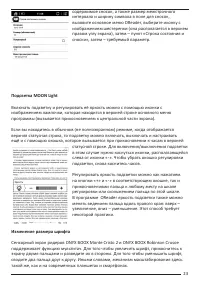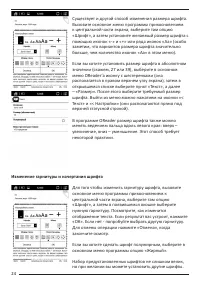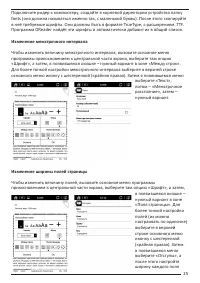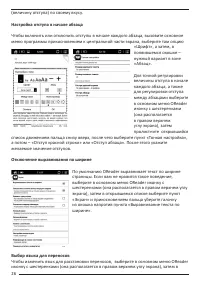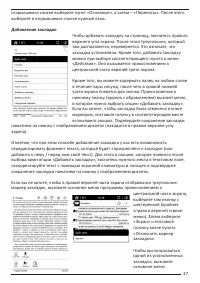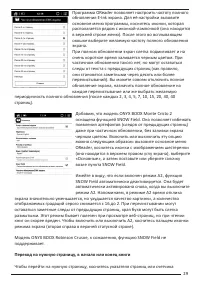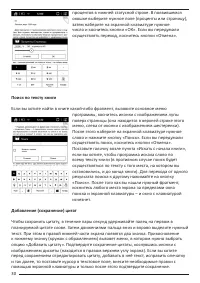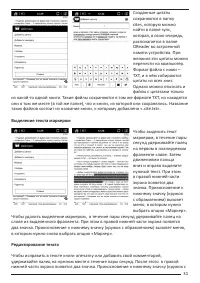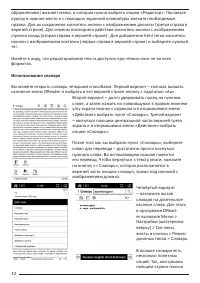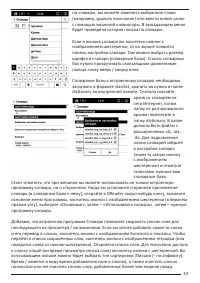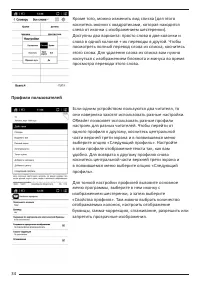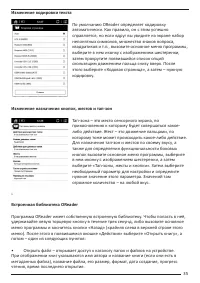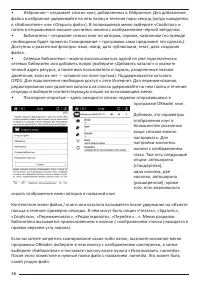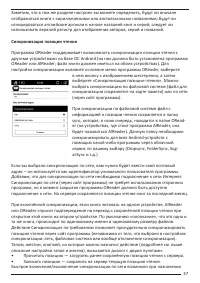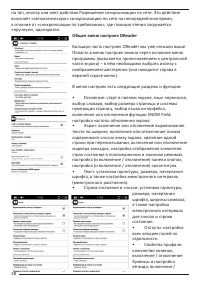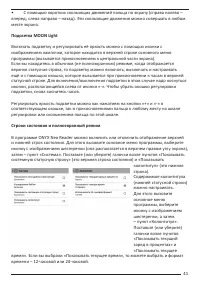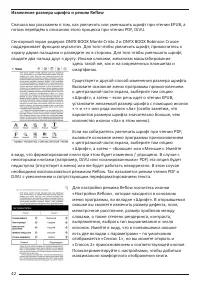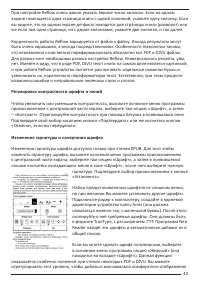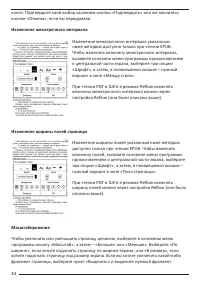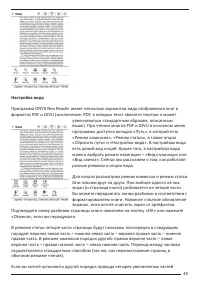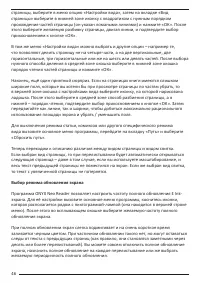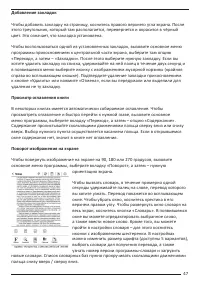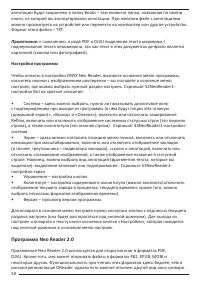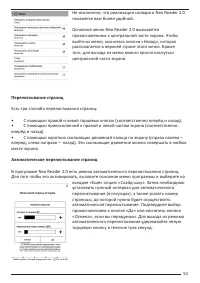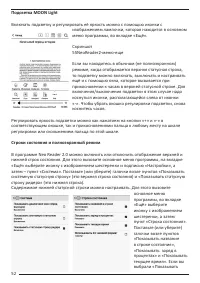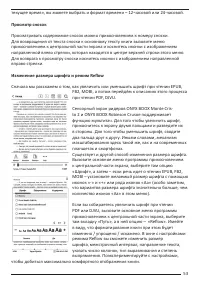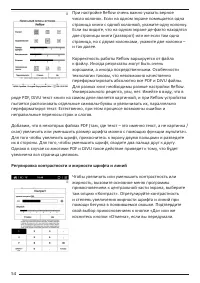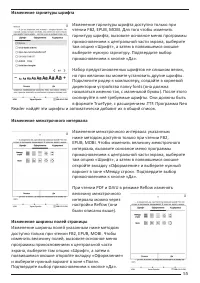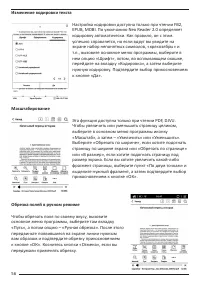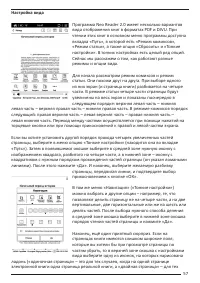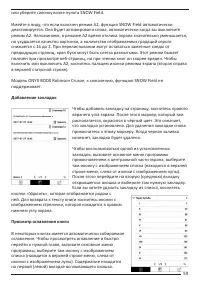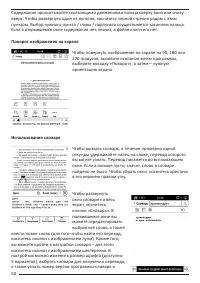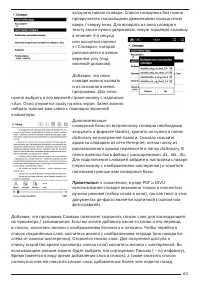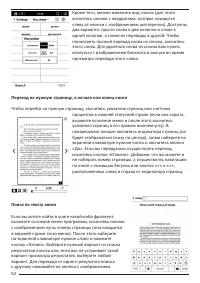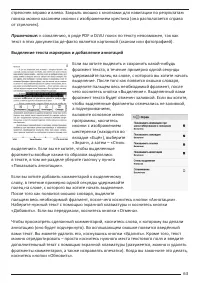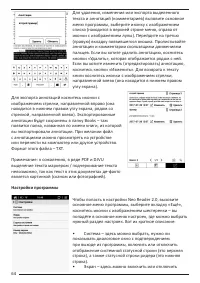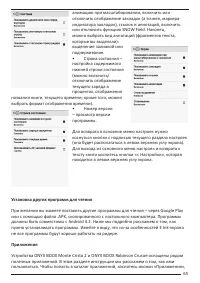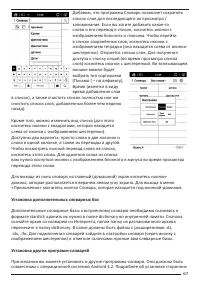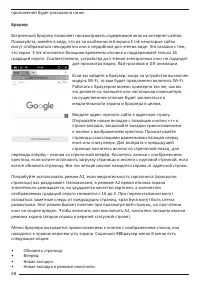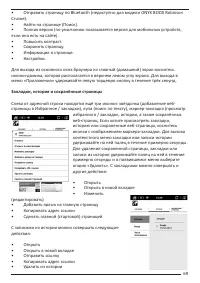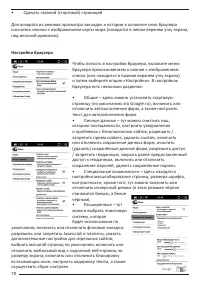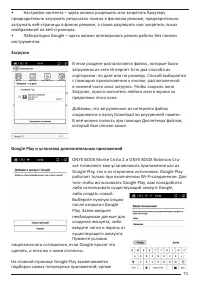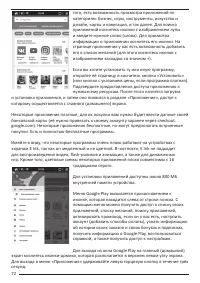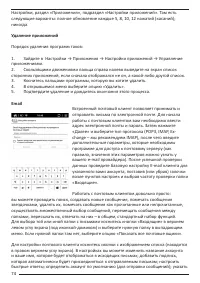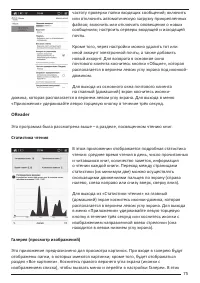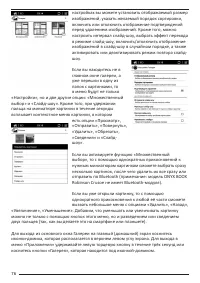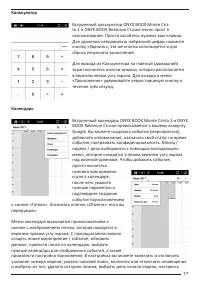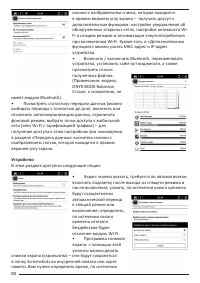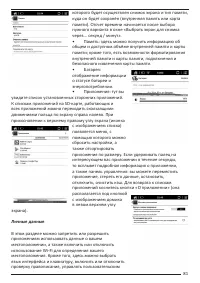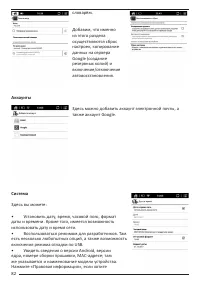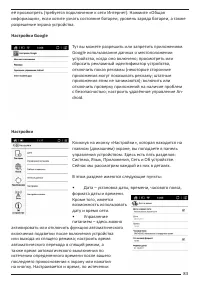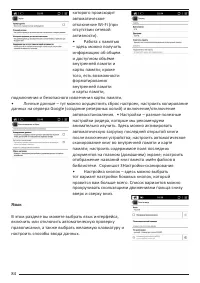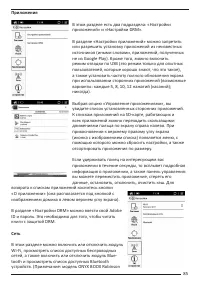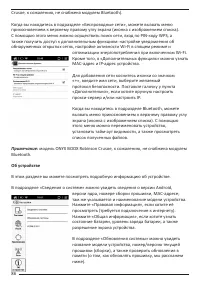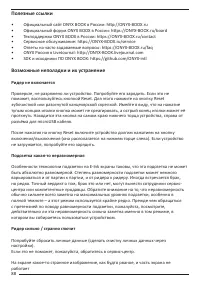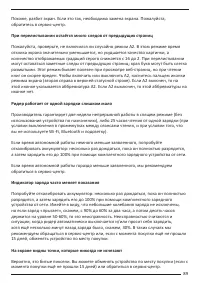Электронные книги ONYX Robinson Crusoe - инструкция пользователя по применению, эксплуатации и установке на русском языке. Мы надеемся, она поможет вам решить возникшие у вас вопросы при эксплуатации техники.
Если остались вопросы, задайте их в комментариях после инструкции.
"Загружаем инструкцию", означает, что нужно подождать пока файл загрузится и можно будет его читать онлайн. Некоторые инструкции очень большие и время их появления зависит от вашей скорости интернета.
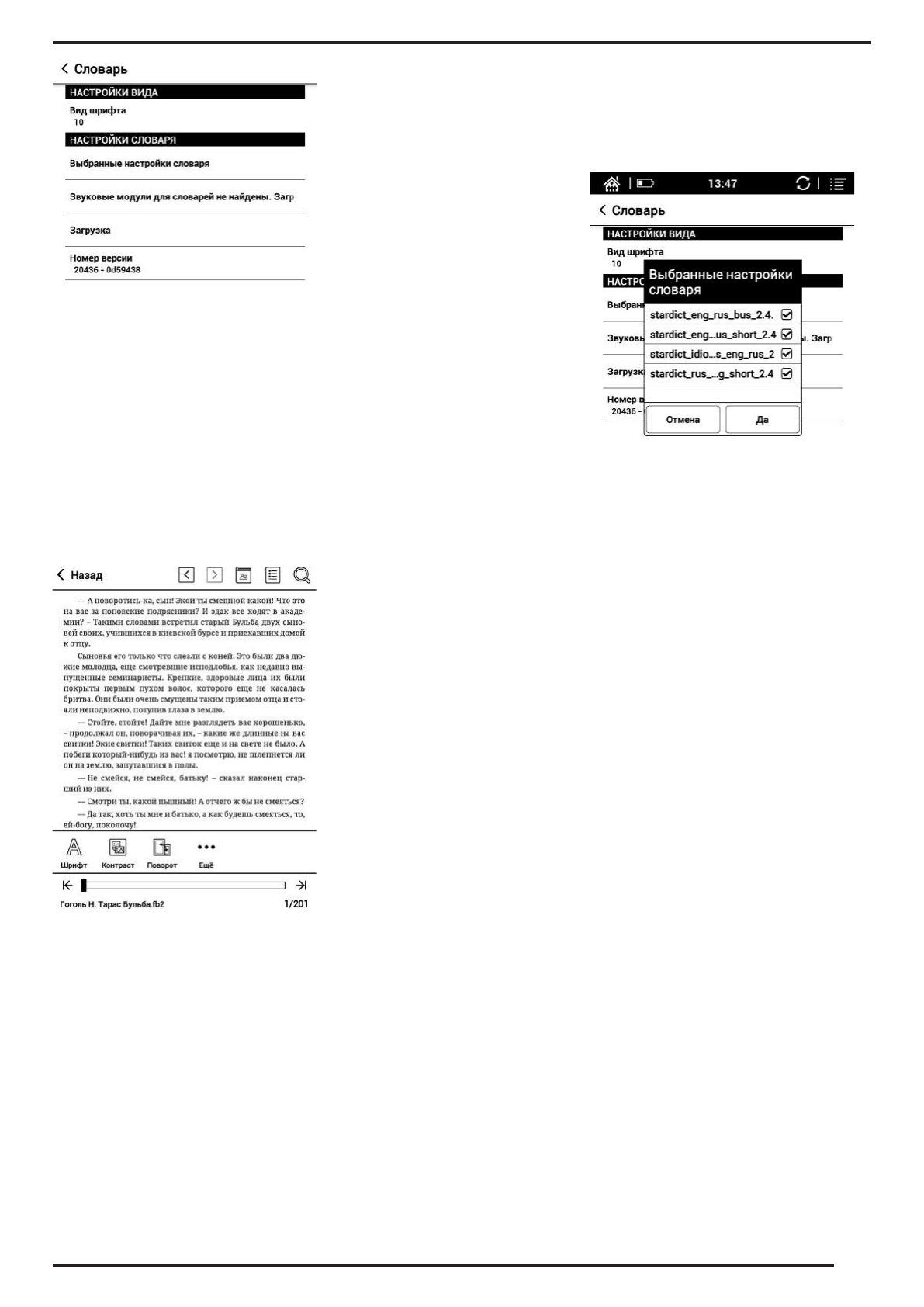
61
загрузить новые словари. Список словарных баз нужно
прокручивать скользящими движениями пальца снизу
вверх / сверху вниз. Для возврата из окна словаря к
тексту книги нужно удерживать левую торцевую клавишу
в течение 3-4 секунд
или коснуться иконки
«< Словарь», которая
располагается в левом
верхнем углу (под
иконкой-домиком).
Добавим, что окно
словаря можно вызвать
и из основного меню
программы. Для этого
нужно выбрать в его верхней строке иконку с надписью
«Аа». Окно откроется сразу на весь экран. Затем можно
набрать нужное вам слово с помощью экранной
клавиатуры
Дополнительные
словарные базы ко встроенному словарю необходимо
загружать в формате stardict; хранить их нужно в папке
dictionary во внутренней памяти. Сначала скачайте
архив со словарем из сети Интернет, потом папку из
распакованного архива перенесите в папку dictionary. В
папке должны быть файлы с расширениями .dz, .idx, .ifo.
Для подключения словарей зайдите в настройки словаря
(через иконку с изображением шестеренки) и отметьте
галочками нужные вам словарные базы.
Примечание:
к сожалению, в ряде PDF и DJVU
использование словаря возможно только в полностью
ручном режиме (набор слова в окне), так как текст в этих
документах де-факто является картинкой (сканом или
фотографией).
Добавим, что программа Словарь позволяет сохранять список слов для последующего
их просмотра / запоминания. Если вы хотите добавить какое-то слово и его перевод
в список, коснитесь иконки с изображением блокнота и плюсика. Чтобы перейти в
список сохранённых слов, коснитесь иконки с изображением тетради (она находится
слева от иконки-шестеренки). Откроется список слов. Для получения доступа к
списку опций (во время просмотра списка слов) коснитесь иконки с шестеренкой. Во
всплывающем окошке можно будет выбрать тип сортировки: Письмо ( – по алфавиту),
Время (имеется в виду время добавления слов в список), а также очистить список
полностью или же очистить список слов, добавленных более чем неделю назад.